SkyDrive Fișiere inteligente în Windows 8.1 și cum să le hidratezi
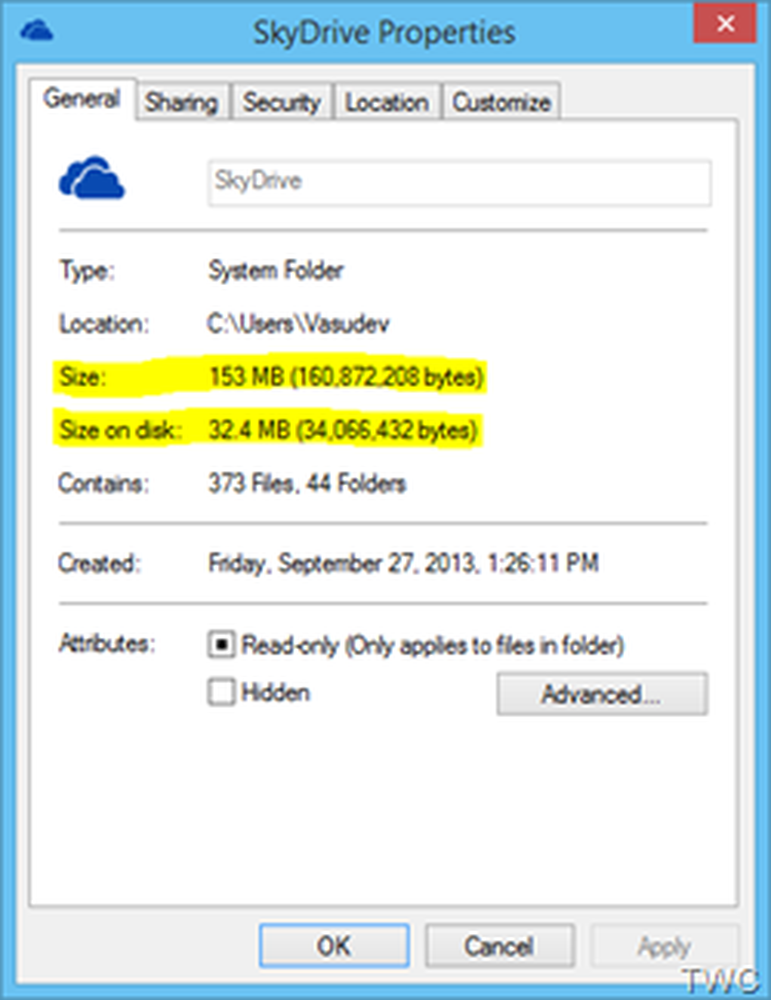
Echipa SkyDrive a anunțat recent despre Fișierele SkyDrive Smart în Windows 8.1. În acest articol vom vedea mai multe detalii despre aceste fișiere inteligente de SkyDrive în Windows 8.1. Anterior, acestea erau denumite Înlocuiți fișierele.
Fișierele inteligente sunt una dintre cele mai bune caracteristici construite în Windows 8.1 SkyDrive. În lumea de astăzi, tot mai mulți oameni fac mai multe fotografii, clipuri video, stocându-le și documente, date etc. pe dispozitivele lor. Mai mult, utilizatorii folosesc tot felul de dispozitive, inclusiv dispozitive mai mici, care doresc să acceseze și aceste seturi de date în creștere, care sunt stocate în depozitul de tip cloud, cum ar fi SkyDrive. Astfel, provocarea care apare este cum să găzduim aceste cantități uriașe de date SkyDrive pe dispozitive mai mici. S-ar putea să fie unii care nu vor ca totul de la SkyDrive să fie descărcat pe dispozitivele lor, când este sincronizat.
Fișierele inteligente SkyDrive în Windows 8.1
Să presupunem că accesați contul SkyDrive de 200 GB (Da, SkyDrive a introdus recent o nouă opțiune de stocare pentru a adăuga o capacitate de stocare suplimentară de 200 GB) pe telefonul smartphone sau să spună un Tablet low-end cu mai puțin spațiu de stocare. În versiunile anterioare de Windows, adică Windows 8 și versiuni anterioare, ați reușit să alegeți dosarele pe care doriți să le vedeți și pe care nu le-ați utilizat, utilizând Selective Sync. Cei care nu au fost aleși nu erau disponibili. Dar cu Fișiere inteligente nu este cazul, puteți vedea tot ceea ce aveți - chiar și atunci când conținutul dvs. SkyDrive este mult mai mare decât spațiul dvs. de stocare și puteți decide ce doriți să fie complet accesibil, atunci când computerul este offline.
Și ce dacă Fișiere inteligente nu este că, în loc să se sincronizeze toate fișierele și folderele, acesta sincronizează metadatele fișierelor și ierarhia lor, pentru a ști unde există în arbore. În acest fel, știm despre fișiere ca structură de copaci, chiar și atunci când suntem offline. Cu Windows 8.1, după cum puteți vedea folderul SkyDrive de pe desktop, ierarhia completă a fișierelor este văzută și arată ca fișierele obișnuite. Clientul SkyDrive Sync este integrat direct în Windows 8.1.

Dacă te uiți la ele, ele arată ca fișierele obișnuite din File Explorer, ca și cum totul este disponibil. Dar dacă vedeți Proprietățile lor, dimensiunea lui SkyDrive în acest exemplu este de 153MB, în timp ce Dimensiunea pe disc este de 32MB. Toate acestea se datorează sincronizării doar a metadatelor, care sunt biți foarte mici de date.
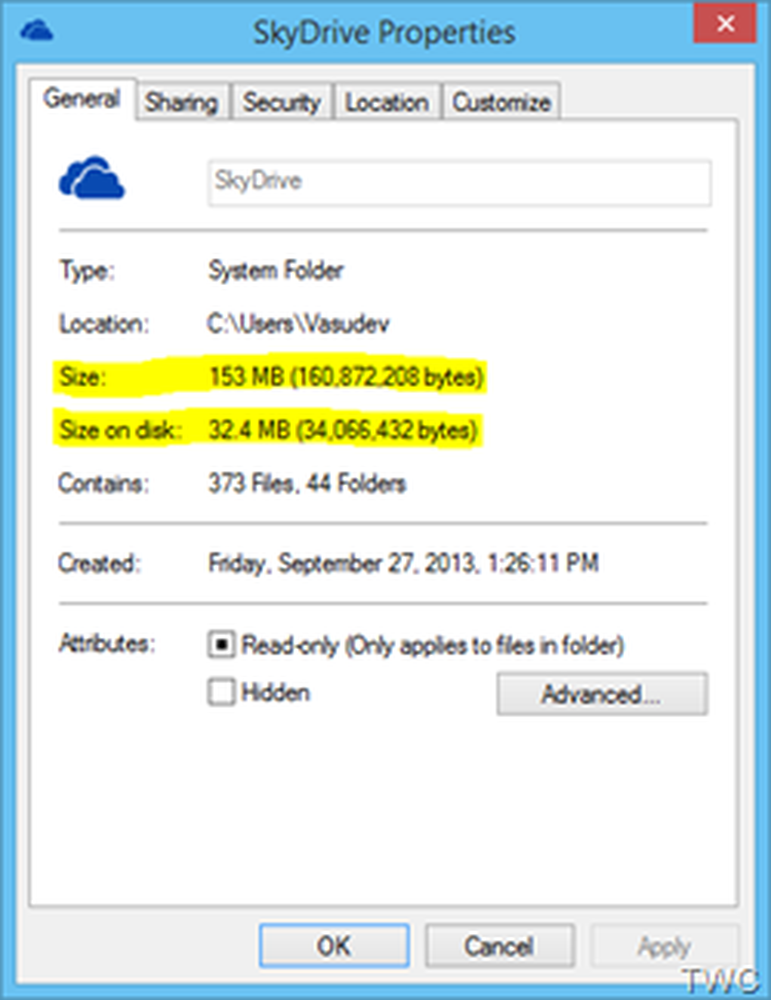
Ce este hidratarea? Cum să știți care fișiere sunt disponibile offline?
Deci, ce se întâmplă dacă faceți dublu clic pe unul dintre aceste fișiere Desktop SkyDrive? Aici pentru un fișier text, puteți vedea starea sa disponibilă spunând "Numai online".

Dacă faceți dublu clic pe acesta, fișierul va fi descarcat automat. Echipa SkyDrive, Adam Czeisler, explicând acest videoclip, numește acest proces Hidratarea unui fișier iar disponibilitatea se schimbă la "Disponibil offline". Acest lucru vă asigură că puteți accesa chiar și atunci când nu sunteți conectat la rețea.

Pentru a afla ce fișiere SkyDrive sunt disponibile offline pe dispozitivul dvs., singura modalitate de ao cunoaște este să schimbați modul Vizualizare Explorer la Vizualizare detalii care adaugă coloana "Disponibilitate".
Experiență cu fișiere inteligente pentru imagini
Fotografiile sunt una dintre cele mai populare depozite pe SkyDrive. Să verificăm experiența Fotografii din SkyDrive. Puțin diferit. După cum știți, putem interacționa cu fișierele SkyDrive în 2 moduri - folosind aplicația SkyDrive moderne sau utilizând File Explorer, așa cum am văzut mai devreme, afișând fișierele inteligente la fel ca sistemul obișnuit de fișiere.
Dacă accesați SkyDrive utilizând moderne Aplicația SkyDrive, puteți vedea un fel de atingere UI, care arată conținutul SkyDrive. Dacă verificați orice dosar Fotografii, le puteți vedea toate ca miniaturi. Când vizualizați o fotografie stocată de SkyDrive prin dublu clic, aceasta se deschide în aplicația SkyDrive. Puteți să le vizualizați și utilizând opțiunea "Deschidere cu ...", făcând clic dreapta și utilizând opțiunea pentru bara de aplicații. Când sunt fotografiile vizualizate în aplicația SkyDrive, în aplicația Fotografii sau în Vizualizatorul de fotografii Windows, nu este descărcarea completă a rezoluției, ci o reprezentare pe ecran complet este descărcat, care este mult mai ușor.
Aceasta înseamnă că este consumată o lățime de bandă a rețelei mult mai mică. Deci, se poate vedea chiar și o imagine de 1600 x 1600 pixeli "miniatură" - dar amintiți-vă, toate acestea nu sunt imagini reale de fotografie. Pe un dispozitiv cu putere redusă, acest lucru este util, deoarece nu este nevoie să faceți o muncă grea pentru a descărca, de exemplu, o fotografie de 4 MP mare. Ce se descarcă este exact ceea ce este necesar.SkyDrive are capabilitatea de a crea imagini miniaturate care să ofere dimensiuni diferite de miniaturi, cum ar fi 480 × 480 pixeli sau 1600 x 1600 pixeli - și acestea sunt coapte chiar în coajă. Oricât de mari ar putea fi fotografiile, veți vedea miniaturile lor repede.

Dar când doriți să editați și să faceți clic pe editare, veți putea vedea o Se incarca… semnul fiind afișat, după care începe să descarce imaginea reală de rezoluție completă. Imaginea devine apoi "hidratată".

Acest fișier complet hidratat de rezoluție poate fi apoi editat. Și doar pentru a menționa caracteristicile de editare, ele sunt aceleași ca cele disponibile în aplicația Photos, deoarece aplicația Modern SkyDrive și aplicația Photos sunt construite pe același cod sursă. Astfel, aveți caracteristici complete de editare a imaginilor în aplicația SkyDrive moderne. După ce imaginea este deschisă pentru vizualizare, faceți clic dreapta pentru a obține opțiunea de editare variată.
Dacă observați că puteți vedea un mic simbol în partea dreaptă jos a unora dintre imagini, acesta indică faptul că acesta este disponibil offline și este complet hidratat. Deci, vă puteți asigura că fișierul este offline și complet hidratat când acest simbol este văzut și acest lucru se întâmplă numai atunci când dați clic pe "Editați".

Le puteți pune la dispoziție 'Doar online' din nou după ce a fost descărcat utilizând opțiunea din bara de aplicații Photos / SkyDrive, după cum se arată mai jos. De asemenea, puteți vedea opțiunea "Deschidere cu" menționată mai devreme.

Astfel, puteți vedea că fișierele inteligente sunt cu adevărat inteligente și una dintre cele mai bune funcții de a scala fișierele de stocare mari SkyDrive chiar și într-un dispozitiv mic. Dacă cineva cu o capacitate imensă a hard disk-ului dorește ca totul să fie sincronizat pentru al face disponibil offline, vă va permite să sincronizați totul. În mod similar, dacă cineva călătorește într-un loc unde conectivitatea netă nu este bună, aceștia pot avea și fișierele disponibile offline, astfel încât să poată accesa fără conectivitate netă în timpul călătoriei. Mai târziu, o puteți face din nou disponibilă din nou, doar printr-un clic pe un fișier.

Prin urmare, fișierele inteligente oferă utilizatorilor o flexibilitate, o opțiune pentru a marca orice fișier, dosar sau SkyDrive complet ca disponibil offline, dacă aveți spațiu pentru a le descărca. Faceți clic dreapta pe orice fișier, folder sau SkyDrive pentru a obține opțiunea în Explorer.
Fișiere inteligente și experiență de căutare
Am văzut Smart File sincronizează metadatele fișierelor și ierarhia lor, și nu fișierul real. Deci, când aveți aceste fișiere inteligente, cât de bună este experiența de căutare? Aceste fișiere pot fi căutate doar cu un număr de metadate?
Echipa SkyDrive se îmbunătățește în ceea ce privește experiența de căutare. Nu toate metadatele sunt extrase, dar cuvintele cheie sunt una dintre proprietățile extrase și sunt sincronizate ca parte a fișierelor inteligente. În prezent, nu toate fotografiile din SkyDrive au această proprietate extrasă, iar echipa SkyDrive este conștientă de aceasta și lucrează la aceasta. Fotografiile noi vor avea cautarea cuvintelor cheie aproape imediat. Chiar și textul din documentele Office va fi extras și furnizat ca metadate.
Deci, pentru persoanele care doresc ca datele SkyDrive să fie disponibile pe un număr de dispozitive, acestea se conformează promisiunii "fișierele dvs. întotdeauna cu dvs.", indiferent de tipul de dispozitiv. Este utilizatorul care decide dacă și ce date vrea offline
Deci, dacă utilizați SkyDrive pe Windows 8.1, încercați această caracteristică interesantă a fișierelor inteligente.



